Как открыть закрытую вкладку
А у вас бывали ситуации, когда в вашем браузере было открыто несколько вкладок, и вы случайно закрывали одну из них, а потом, спохватившись, понимали, что не помните адрес веб-страницы закрытой вами вкладки? Влияние «человеческого фактора», различных случайностей и просто сбоев довольно велико, при этом современные браузеры обладают встроенными инструментами, позволяющими легко восстановить закрытую вами вкладку. В этом материале я расскажу, какими способами можно восстановить закрытую ранее вкладку в различных веб-обозревателях.
Как открыть случайно закрытую вкладку сочетанием клавиш
Создатели современных браузеров Яндекса, Хром, Мозиллы и Оперы учли возможность случайного закрытия вкладок, встроив в свои продукты различный инструментарий для их восстановления. В частности, одним из таких способов является нажатие на сочетание клавиш Ctrl+Shift+T (английская), после чего закрытая ранее вкладка вновь появится на экране.
При этом указанная комбинация клавиш одинакова на различных браузерах, работающих под ОС Виндовс (кроме стоящего особняком браузера «Safari», на котором необходимо нажать на «Ctrl+Z»).
В случае работы с Mac OС, необходимая комбинация клавиш будет выглядеть как CMD+Shift+T.
Если после открытия вашей ранее закрытой вкладки вы опять нажмёте на Ctrl+Shift+T, то откроется предпоследняя вкладка. Продолжая нажимать на указанные клавиши, вы сможете открыть практически все ранее закрытые вкладки (на данном сеансе). Если вы пользуйтесь Яндекс браузером и вам нужно добавить закладку, тогда вам необходимо ознакомиться со статьёй по ссылке.
Также следует учесть, что способ с задействованием упомянутых клавиш работает только с условием, что на вашем браузере осталась открытой хотя бы одна вкладка. Если вы полностью закрыли ваш браузер, а потом попытались открыть ранее закрытую вкладку с помощью Ctrl+Shift+T, то это вам не удастся, так как браузер при своём закрытии очищает список использованных ранее вкладок.
Читайте также: 6 способов удалить вирус из браузера.
Открываем последнюю закрытую страницу в Яндекс, Опера и Хром браузерах
Кроме рассмотренной мной комбинации клавиш, есть также другие возможности открыть последнюю закрытую страницу в браузере. Рассмотрим их на примере популярных браузеров.
Google Chrome
Рассмотрим альтернативные возможности восстановить закрытую вкладку в Хром. Для этого необходимо сделать следующее:
- Нажмите на кнопку настроек (три вертикальные точки справа сверху) – «История» – «Недавно закрытые» (или просто нажмите на Ctrl+H). Там просмотрите список недавно закрытых вкладок, и выберите нужную вам. Кроме того, в открытом таким образом «Журнале» обычно имеется функция поиска среди вкладов с помощью панели поиска;
- Наведите курсор на открытую вкладку, нажмите правую клавишу мыши, и выберите «Открыть закрытую вкладку»;
- Установите расширение для Хром под названием «Session buddy», позволяющее восстанавливать закрытые вкладки;
- Также одним из вариантов является переход в настройки Хром, нахождение пункта «При запуске открывать», и активация опции «Ранее открытые вкладки».

Выберите опцию «Ранее открытые вкладки»
Firefox
В браузере «Мозилла» чтобы восстановить закрытые вкладки выполните следующее:
- Перейдите в «Настройки» – «Журнал» – «Восстановить предыдущую сессию»;
- Нажмите на F10 (для появления панели управления), там выберите «Журнал» (History), а затем выбрать опцию«Недавно закрытые вкладки».
- Также вы можете обратиться к странице восстановления сессии (если последняя была завершена аварийно), для чего необходимо в адресной строке набрать about:sessionrestore и нажать на ввод. Браузер предложит восстановить вкладки завершённой аварийно сессии, или начать новую сессию;
- Используйте расширение «Undo Closed Tabs Button», «ZButton+» и другие аналоги, позволяющие открывать ранее закрытые вкладки.
Opera
В браузере «Opera» выполните следующее:
- Нажмите на значок кнопку меню слева сверху («Opera»), выберите «Вкладки и окна» — «Закрытые вкладки»;
- Также наведите курсор на существующую вкладку, кликните правой клавишей мыши, выберите «Открыть последнюю закрытую вкладку»;
- Щёлкните на тот же значок «Опера» в левом верхнем меню браузера и выберите «Недавно закрытые».

Читайте также: Как посмотреть пароли в браузере?
Yandex
Работа с закрытыми вкладками в «Опера» и Яндекс по сути не отличается от работы с браузером Хром, так как в работе данных браузеров (и браузера Хром) используется схожее ядро «Chromium». Используйте описанные выше советы (в частности, с использованием Ctrl+Shift+T и «История» для восстановления закрытых ранее вкладок).
Internet Explorer
Наведите курсор на любую открытую вкладку, выберите правую клавишу мыши, и в появившемся меню выберите «Повторно открыть закрытую вкладку». Также возможно использовать «Журнал» и другие аналоги методов, описанных выше.
Заключение
В данной статье были перечислены различные способы того, как восстановить закрытую прежде вкладку на примере популярных браузеров. Обычно для осуществления этого будет достаточно сочетания клавиш Ctrl+Shift+T. Если же вам необходимо открыть какую-то более раннюю вкладку, то можно воспользоваться журналом браузера или вспомогательными расширениями, быстро решив указанную задачу.
Обычно для осуществления этого будет достаточно сочетания клавиш Ctrl+Shift+T. Если же вам необходимо открыть какую-то более раннюю вкладку, то можно воспользоваться журналом браузера или вспомогательными расширениями, быстро решив указанную задачу.
открывать-закрывать — Перевод на английский — примеры русский
На основании Вашего запроса эти примеры могут содержать грубую лексику.
На основании Вашего запроса эти примеры могут содержать разговорную лексику.
Я не могу их теперь открывать-закрывать -Раз нет Джованны…
Я не могу их теперь открывать-закрывать
Предложить пример
Другие результаты
Может вам чаще открывать и закрывать магазин.
Мне просто не хотелось открывать и закрывать дверь.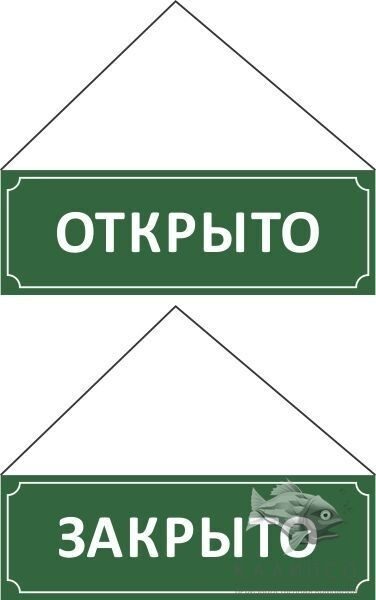
Следователь сказал, они думают это самоубийство. открывать и закрывать.
Investigating officer said they thinks it’s a suicide… open and shut.На приемном конце каждый провод будет открывать или закрывать затвор для воссоздания изображения.
At the receiving end each wire would open or close a shutter to recreate the image.Не должно открывать или закрывать окна на верхнем этаже.
No window in the upper part of the house will be opened… closed or otherwise disturbed. После предварительного осмотра старейшины решают, когда открывать или закрывать пастбища.
Эта машина была создана, чтобы контролировать портал, открывать и закрывать по своему желанию.
This machine was designed to control the portal, to open and close it at will.Не я решаю, когда открывать и закрывать.
Если данное значение слишком чувствительно, трейдерам приходится часто открывать
У него уже есть команда ученых, исследующих технологию лю-дей — они ищут способ открывать и закрывать червоточину тогда, когда нам нужно.
Открывать и закрывать двери так весело.
Старые браузеры могут создавать много последовательных коротко живущих соединений с веб-сервером, и будет открывать и закрывать соединение для каждого запрашиваемого файла.
Older web browsers would create many consecutive short-lived connections to the web server, and would open and close the connection for each file requested.Ты можешь научить его практически чему угодно, даже открывать и закрывать свою клетку.
You can teach them to do almost anything, even let themselves in and out of their cages.
Только сама Тьма может открывать и закрывать вход в Сайлент Хилл.
Only the dark one opens andТвой менеджер только начал позволять тебе открывать и закрывать магазин.
Your manager just started letting you open and close the store.Он намерен открывать и закрывать заседания Комитета точно в назначенный срок.
ПРЕДСЕДАТЕЛЬ уведомляет членов Комитета, что собирается открывать и закрывать заседания точно в срок.
The Chairman informed members of the Committee that he intended to open and close meetings punctually.
Старейшины решают, когда открывать или закрывать пастбище, предварительно проверив его состояние.
The elders decide when to open and close the pastures, after a prior inspection.Как восстановить закрытые вкладки в популярных браузерах
В большинстве десктопных браузеров предусмотрено два способа восстановления недавних вкладок. С помощью первого вы можете открывать их по одной. Сначала возвращается последняя закрытая вкладка, за ней — предпоследняя и так далее в порядке обратной очереди. Эта функция выручает, когда пользователь случайно закрывает одну или несколько вкладок.
С помощью второго способа можно восстановить последнюю сессию целиком, то есть сразу все вкладки, которые были открыты на момент закрытия браузера или только текущего окна. Этот способ должен помочь, если сам пользователь случайно выйдет из браузера или произойдёт непредвиденное завершение программы.
Что касается мобильных браузеров, они позволяют просматривать списки недавно закрытых вкладок и восстанавливать их оттуда.
Google Chrome
Чтобы вернуть последнюю закрытую вкладку в настольной версии Chrome, нажмите Ctrl + Shift + T. Или кликните по верхней панели браузерного окна правой кнопкой мыши и выберите в контекстном меню «Открыть закрытую вкладку».
Чтобы открыть вкладки последней сессии, перезапустите Chrome и нажмите Ctrl + Shift + T. Или кликните правой кнопкой мыши по верхушке окна и выберите «Открыть закрытое окно».
Открыть список недавно закрытых вкладок в Chrome для Android и iOS можно в меню браузера, выбрав пункт «Недавние вкладки».
Скачать Google Chrome для компьютера →
Цена: Бесплатно
Цена: Бесплатно
Firefox
Чтобы вернуть последнюю закрытую вкладку в десктопной версии Firefox, воспользуйтесь комбинацией Ctrl + Shift + T. Или щёлкните по верхней панели окна правой кнопкой мыши и выберите «Восстановить закрытую вкладку».
Чтобы открыть вкладки последней сессии, кликните «Восстановить предыдущую сессию» на главном экране Firefox. Или перейдите в меню программы и выберите «Журнал» → «Восстановить предыдущую сессию».
Увидеть список закрытых вкладок в мобильной версии Firefox можно, нажав в меню браузера «История» (Android) или иконку в виде часов (iOS).
Скачать Firefox для компьютера →
Цена: Бесплатно
Opera и «Яндекс.Браузер»
Чтобы вернуть последнюю закрытую вкладку в настольной версии Opera или «Яндекс.Браузере», нажмите Ctrl + Shift + T. Или кликните по верхней панели окна правой кнопкой мыши и выберите «Открыть последнюю закрытую вкладку» (Opera) или «Открыть только что закрытую вкладку» («Яндекс.Браузер»).
Вкладки последней сессии в Opera и «Яндекс.Браузере» восстанавливаются при перезапуске браузера автоматически. Эта функция по умолчанию активна в настройках.
Такая особенность может создавать неудобства: после перезапуска браузер открывает старые вкладки, даже когда они вам не нужны. К счастью, есть быстрый способ их закрыть. Достаточно создать новую вкладку, кликнуть по её заголовку и выбрать в контекстном меню «Закрыть другие вкладки».
При необходимости вы можете просмотреть список недавно закрытых вкладок в обоих браузерах. Если у вас Opera, просто кликните для этого по кнопке «Меню вкладок» в верхнем правом углу интерфейса. Чтобы сделать то же самое в «Яндекс.Браузере», нужно открыть меню программы и навести курсор на пункт «История». В этом разделе также можно восстановить вкладки.
Чтобы просмотреть список недавних вкладок в Opera для iOS, откройте экспресс-панель (иконка в виде пары квадратов), затем нажмите три точки и «Недавно закрытые вкладки». В Opera для Android, а также в «Яндекс.Браузере» для мобильных платформ эта функция пока отсутствует.
Скачать Opera для компьютера →
Разработчик: OperaЦена: Бесплатно
Приложение не найдено
Скачать «Яндекс.Браузер» для компьютера →
Цена: Бесплатно
Цена: Бесплатно
Microsoft Edge
Чтобы вернуть последнюю закрытую вкладку в Edge, нажмите Ctrl + Shift + T. Или кликните по заголовку любой открытой вкладки правой кнопкой мыши и выберите «Повторно открыть закрытую вкладку».
В Edge нельзя вернуть предыдущую сессию вручную. Но этот браузер будет автоматически восстанавливать закрытые вкладки последнего сеанса при перезапуске, если покопаться в настройках. Чтобы включить автовосстановление вкладок, в меню Edge выберите «Параметры» → «Показывать в новом окне Microsoft Edge» → «Предыдущие страницы».
Safari
Чтобы вернуть последнюю закрытую вкладку в десктопной версии Safari, воспользуйтесь комбинацией ⌘ + Z. Или кликните «История» → «Открыть последнюю закрытую вкладку».
Чтобы восстановить вкладки последнего закрытого окна, щёлкните «История» → «Открыть последнее закрытое окно». Соседний пункт «Открыть снова все окна из последнего сеанса», как вы догадались по названию, восстанавливает вкладки сразу всех окон, открытых в предыдущей сессии.
Увидеть список недавних вкладок в Safari для iOS можно в меню открытых страниц (иконка с двумя квадратами), зажав в нём на несколько секунд «+».
Как восстановить сессию в Яндекс Браузере — доступные способы
В работе Яндекс.Браузера могут случаться сбои. Аварийное закрытие обозревателя из-за критичных ошибок, или вредоносной активности, или нехватки оперативной памяти может привести к тому, что при следующем запуске ранее открытых вкладок не окажется на месте. Если вас интересует, как восстановить сессию в Яндекс Браузере — вы по адресу. В этой статье мы разберём, как вернуть утраченную сессию или попросту, как вернуть закрытые вкладки.
Восстановление закрытых страниц
Любая открытая страница сохраняется в истории за исключением сайтов, открытых в режиме инкогнито или, если в настройках указано не сохранять историю. Во всех остальных случаях, если браузер неожиданно закрылся, а при следующем запуске вы обнаруживаете, что он запустился неожиданно пустой, то сессию можно восстановить.
Способы восстановления будут отличаться в зависимости от срока давности закрытых вкладок.
Параметры Яндекс.Браузера
В обозревателе Яндекс есть функция, при активации которой браузер запускается с ранее открытыми страницами. То есть, если вы работали и у вас было открыто 5 вкладок, то при следующем запуске они же и откроются автоматически. Проверим этот параметр и включим его, если он отключен.
- Кликните по кнопке с тремя полосками.
- Перейдите в раздел «Настройки».
- В разделе «Интерфейс» поставьте галочку напротив пункта «При запуске браузера открывать ранее открытые вкладки».
Теперь последняя активная сессия будет автоматически запускаться вместе с обозревателем.
С помощью горячих клавиш
Обозреватель Яндекс обладает набором горячих клавиш. Их нельзя редактировать или изменить. Для каждой функции есть своя комбинация. Например, чтобы открыть последнюю закрытую страницу или окно с вкладками нужно нажать комбинацию Ctrl + Shift + T.
Через контекстное меню
Если выполнить правый клик мыши на панели вкладок мы увидим список действий, которые мы можем выполнить. Среди них есть функция «Открыть только что закрытую вкладку» или окно. Выбираем этот пункт — запускается последняя закрытая страница. Примечательно, таким образом мы можем последовательно открыть все закрытые выкладки, необходимые для работы.
История
Ещё один способ открыть ранее закрытые страницы — через историю.
- Кликаем по кнопке с тремя полосками и наводим курсор на раздел «История».
- Во всплывающем меню отображены недавние вкладки. Этот может быть папка с сайтами отдельно открытого окна.
- Если вам нужно открыть более старые вкладки, то нажимаем Ctrl + N или выбираем «История» во всплывающем меню или проходим по адресу browser://history/.
В панели слева история разделена по дням недели, месяцам. В окне по центру по месяцам, дням недели и по времени. В поисковой строке можно задать поиск по слову (название сайта или страницы).
Синхронизация
Восстановить ранее открытые страницы на другом ПК или смартфоне можно с помощью синхронизации. Если вам, например, нужно продолжить работу с другого устройства просто авторизуйтесь на текущем устройстве и включите синхронизацию. Затем то же на другом устройстве. Через историю на обоих устройствах вам будет доступны все закрытые вкладки.
Последняя сессия
В корневой папке пользователя есть два файла Last Session — последняя сессия, сюда записывается состояние вкладок на момент закрытия обозревателя. И Current Session — текущее состояние вкладок, они же будут запущены при следующем запуске обозревателя. Если в момент аварийного закрытия браузера при следующем запуске вы обнаружили, что прежних вкладок нет и браузер открылся пустой, выполняем следующие шаги.
Не закрываем браузер и не открываем новых вкладок.
- Открываем утилиту «Выполнить» с помощью комбинаций клавиш ⊞ + R.
- Пишем в диалоговом окне команду
appdataкликаем OK. - Переходим в раздел local/Yandex/YandexBrowser/User Data/Default — здесь переносим файл в любое другое место, например, на рабочий стол файл Current Session, а файл Last Session переименовываем в Current Session.
Данный способ сработает, если в процессе аварийного закрытия при следующем запуске обозреватель открылся пустым. В этом случае файл Current Session будет пустым. Если вы открыли хотя бы одну вкладку способ не сработает.
учимся восстанавливать недавно закрытые веб страницы через сочетание клавиш или историю
В этом уроке я покажу, как вернуть закрытую вкладку. Мы научимся восстанавливать просмотренные страницы при помощи сочетания клавиш и через историю браузера.
Как вернуть вкладку через сочетание клавиш
Самый простой способ открыть сайт, который случайно закрыли, это нажать сочетание клавиш Ctrl + ⇑Shift + T.
Чтобы правильно набрать эту комбинацию, сначала нажмите на клавиатуре Ctrl, не отпуская ее, клавишу Shift и, вместе с ними, английскую букву T (русскую Е).
Эти горячие клавиши восстановят последнюю веб-страницу. Если нужно вернуть еще один сайт, снова нажмите Ctrl + ⇑Shift + T.
Вместо сочетания клавиш можно использовать правую кнопку мыши:
- Наведите курсор на верхнюю часть браузера.
- Щелкните правой кнопкой мыши.
- Выберите из списка пункт «Открыть закрытую вкладку».
Как восстановить страницу через Историю
Предыдущий способ подходит, если нужно срочно вернуть только что нечаянно закрытые страницы. А что делать, если надо восстановить старые вкладки?
Как раз для этого в браузере есть специальное место, где хранятся просмотренные на компьютере сайты. Называется оно История или Журнал. Там находятся все удаленные страницы не только из последнего сеанса, но и за предыдущие дни и даже недели.
Сайт может не сохраниться в Истории только по двум причинам: либо История была очищена, либо страницу открывали в режиме инкогнито.
Сейчас я покажу, как открывать сайты из Истории. Но так как у каждого браузера свои особенности, я написал для них отдельные инструкции. Щелкните по названию своей программы, чтобы быстро перейти к нужной информации.
Яндекс Браузер
Если через комбинацию клавиш не получилось вернуть закрытую вкладку в Яндексе, то на помощь придет История.
Чтобы зайти в Историю Яндекс браузера, нажмите сочетание клавиш Ctrl + H или щелкните мышкой по кнопке с тремя горизонтальными линиями.
В новой вкладке появится список всех страниц, которые раньше открывали на этом компьютере. Вверху будут недавно просмотренные сайты, а если опуститься ниже, покажутся страницы за предыдущие дни. Чтобы открыть нужный сайт, просто кликните по нему.
В ситуации, когда быстро найти вкладку не получается, воспользуйтесь поиском. Он находится в правом верхнем углу, над списком сайтов. Напечатайте туда ключевое слово и нажмите Enter.
На заметку: можно искать не только по целому слову, но и по части слова или по названию/адресу сайта.
Например, мне нужно найти сайт компьютерного обучения, который я когда-то отрывал. По слову «обучение» поиск ничего не выдал. Значит, нужно напечатать какое-то другое определяющее слово, например, компьютер или комп.
Google Chrome
Все вкладки, которые вы раньше открывали в Google Chrome, можно восстановить после закрытия. Они надежно хранятся в специальном отсеке под названием «История». Причем там находятся не только адреса, которые вы просматривали сегодня или вчера, но и неделю назад.
Зайти в Историю Хрома можно через сочетание клавиш Ctrl + H или через кнопку настроек – три вертикальные точки в правом верхнем углу программы.
В Истории показаны все сайты, которые открывали в Google Chrome за последнее время. Список отсортирован по дням, часам и минутам. Чтобы перейти на страницу, просто щелкните по ней мышкой.
Если найти нужный сайт не удается, то, чтобы восстановить вкладку, воспользуйтесь поиском.
Например, несколько дней назад я открывал инструкцию по входу в электронную почту. Но забыл, когда точно это было. В таком случае просто печатаю определяющее слово в строке «Искать в Истории». А еще лучше не целое слово, а его основную часть. В моем случае это «почт».
Кроме того, здесь можно искать и по адресу сайта. Достаточно напечатать лишь часть адреса и Гугл Хром покажет все совпадения.
Mozilla Firefox
В программе Мозила есть возможность вернуть последнюю вкладку даже после сбоя и перезагрузки компьютера. Для этого нажмите кнопку с тремя горизонтальными линиями в верхнем правом углу и выберите «Восстановить предыдущую сессию».
Другие ранее закрытые страницы можно вернуть через Журнал: → Библиотека → Журнал (пример 1, пример 2).
В окне появится список страниц, которые недавно открывали. Здесь же можно вернуть любую из них – достаточно просто по ней щелкнуть.
А чтобы посмотреть все недавно закрытые сайты, нажмите на «Показать весь журнал» внизу списка.
Откроется новое окно со списком адресов. С левой стороны можно выбрать дату. А вверху есть удобный поиск по журналу.
Opera и другие браузеры
Opera. Все страницы, которые вы раньше открывали в Опере, хранятся в Истории. Перейти в нее можно через кнопку Меню в верхнем левом углу программы.
В новой вкладке откроется список посещенных сайтов. Для перехода по нужному адресу щелкните по ссылке.
Для поиска страницы используйте поле «Искать в истории» над списком сайтов. Напечатайте туда ключевое слово, и Опера покажет все страницы, в названии которых оно встречается.
Искать в Истории можно не только по названию статьи, но и по адресу сайта. Для этого наберите часть адреса, и программа покажет все подходящие варианты.
Internet Explorer. В Эксплорере для восстановления старых вкладок используйте Журнал. Находится он под кнопкой с изображением звездочки в правом верхнем углу.
В Журнале хранятся все сайты, которые вы раньше открывали в IE. Для удобства они рассортированы по дням. Но эту сортировку можно поменять, выбрав другой порядок из верхнего выпадающего списка (пример).
Safari. В браузере Сафари на Маке для отображения недавно закрытых сайтов щелкните правой клавишей мыши по кнопке, которая открывает новые вкладки. То есть по иконке со знаком плюс в верхнем правом углу программы.
Еще для возврата последних страниц можно использовать комбинацию клавиш Cmd + Shift + T или же Cmd + Z.
Как сохранить открытые вкладки
В браузере можно сохранить любую открытую вкладку. Она добавится в специальный раздел программы, откуда ее потом можно будет достать. Это удобно, когда вы часто заходите на одни и те же сайты в интернете. Или если боитесь, что потом не сможете найти открытую статью.
Место для сохранения веб-страниц называется Закладки. Туда можно добавить любое количество сайтов. Они будут закреплены в браузере до тех пор, пока вы сами их оттуда не удалите.
Закрепление вкладок
Яндекс. В Яндекс.Браузере есть специальная часть, куда можно сохранять страницы. Называется она «Панель закладок» и находится вверху программы, под белым полем.
Если такой панели у вас нет, нажмите на кнопку с тремя горизонтальными линиями в правом верхнем углу браузера. В списке наведите на пункт «Закладки» и выберите «Показывать панель закладок» (пример).
Для добавления страницы на панель закладок, нажмите на иконку со звездочкой в конце белой строки.
Появится небольшое окошко, где будет написано, что закладка добавлена. Нажмите «Готово» или щелкните по пустому месту.
Закрепленная страница поместится на панель и ее можно будет открыть в любое время. Если понадобится ее оттуда убрать, щелкните правой кнопкой мыши и выберите «Удалить».
Также сохраненные сайты можно открыть и через кнопку настроек браузера: → Закладки.
Google Chrome. Чтобы сохранить открытый сайт, щелкните по иконке с изображением звездочки.
Сразу после этого появится окошко с сообщением, что закладка добавлена. Нажмите на кнопку «Готово» или просто щелкните мышкой по пустому месту.
Сохраненная страница добавится на верхнюю панель браузера. Обычно она сразу не показывается, а видна только если открыть новую вкладку.
Если хочется, чтобы панель была видна всё время, щелкните по ней правой кнопкой мыши и выберите «Показывать панель вкладок». Тогда она закрепится и будет всегда на виду.
Еще сохраненные вкладки можно открывать через кнопку настроек Хрома. Для этого нажмите на иконку с тремя точками в правом верхнем углу и выберите пункт «Закладки». В дополнительном списке появятся все сохраненные страницы.
Mozilla Firefox. В Мозиле с каждым обновлением программы процесс закрепления вкладок меняется. Сейчас для этого нужно щелкнуть по кнопке с изображением звездочки в конце адресной строки.
Появится окошко, в котором написано, что закладка добавлена. Это значит, браузер запомнил данный сайт.
Чтобы его потом открыть, щелкните по иконке с двумя стрелками и нажмите на пункт «Меню закладок».
Внизу будет список всех сохраненных сайтов. Если нажать на «Показать все закладки», откроется окно, где их можно настроить: создать для них папки, рассортировать, удалить.
Кроме того, все свои закладки можно открыть через Библиотеку: → Библиотека → Закладки.
На заметку: закладки можно вынести на отдельную панель и тогда они будут всегда на виду. Для этого нажмите на «Инструменты закладок», а затем на «Показать панель закладок».
Opera. Принцип закрепления вкладок в Опере почти такой же, как и в Google Chrome. Нажимаем на картинку с сердечком в конце адресной строки и получаем окошко закрепления.
В этом окне можно выбрать место, куда поместить ссылку: на Панель закладок, на Экспресс-панель или в раздел «Закладки». От этого зависит, где потом искать сохраненную страницу.
- Панель закладок – это верхняя полоска браузера. Находится она под адресной строкой (пример).
- Экспресс-панель – это главная страница Оперы, которая открывается в новой вкладке (пример).
- Закладки (в т. ч. Несортированные, Другие) – находятся сбоку на Экспресс-панели под иконкой с сердечком (пример). А также их можно открыть через кнопку «Меню».
Автор: Илья Кривошеев
Как открыть последнюю закрытую вкладку
Часто бывают ситуации когда случайно закроешь вкладку в браузере, а потом понимаешь что она была нужная. Для этого и была придумана возможность открыть последнюю закрытую вкладку.
В этой статье мы рассмотрим как открыть последнюю закрытую вкладку разными способами, а именно открыть закрытую вкладку сочетанием клавиш и более простой способ с помощью истории браузера. А также покажем как можно открыть последнюю закрытую вкладку с помощью расширения для браузера.
Как открыть закрытую вкладку комбинацией клавиш
Открыть закрытую вкладку можно несколькими способами, здесь же мы рассмотрим самый простой и надежный способ. А именно открыть закрытую вкладку сочетанием клавиш.
Во всех браузерах для Windows этот способ аналогичный. Вам нужно нажать всего комбинацию клавиш Ctrl+Shift+T. После это комбинации будет восстановлена последняя закрытая вкладка.
Если же Вы пользуетесь операционной системой Mac OS, тогда Вам стоит использовать сочетание клавиш Cmd+Shift+T.
Как открыть недавно закрытую вкладку
В этом же случае способ открытия последней закрытой вкладки также похожий для всех браузеров под управлением операционной системы Windows.
Этот способ работает только с последними закрытыми вкладками в браузере.
Как открыть закрытую вкладку в Яндексе
- Нажимаем правой кнопкой мыши на открытую закладку.
- Выбираем пункт Открыть только что закрытую вкладку.
Как открыть закрытую вкладку в Опере
- ПКМ нажимаем на любую из открытых вкладок.
- И в списке ищем кнопку Открыть последнюю закрытую вкладку.
Как открыть закрытую вкладку в Хроме
- Правой кнопкой мыши на любой вкладке браузера.
- В открывшимся меню нажимаем Открыть закрытую вкладку.
Как открыть закрытую вкладку в Мозиле
- Переходим в Меню => Журнал => Недавно закрытые вкладки.
- В открывшемся списке списке выбираем нужные вкладки.
Как посмотреть историю посещений сайтов
Самым надежным способом является использование истории посещения сайтов. История посещения сайтов сохраняется во всех браузерах за исключением режима инкогнито или же приватного режима.
Как восстановить закрытую вкладку в Яндексе
- Переходим в Меню => Настройки => История или нажмите Ctrl+H.
- В списке истории открываем вкладку, которую только что закрыли.
Как восстановить закрытую вкладку в Опере
- Нажимаете комбинацию клавиш Ctrl+H.
- Дальше в списке истории ищете вкладку, которую случайно закрыли.
Есть возможность посмотреть историю посещения сайтов более старую. Это значит что Вы сможете открыть сайты, которые закрыли не только что, а например несколько дней раньше.
Как восстановить закрытую вкладку в Хроме
- Откройте Меню => История => История или также воспользуйтесь сочетанием клавиш Ctrl+H.
- В открывшемся окне также открывайте вкладку, которую недавно закрыли.
Как открыть последнюю закрытую вкладку помощью расширений браузера
Если же это у Вас бывает часто, рекомендуем использовать расширения для браузеров. Такие расширения работают на браузерах Chrome, Opera и Mozila Firefox. Если Вы пользуетесь одним из этих браузеров то следующие расширения для Вас.
Undo Closed Tabs Button
После установки расширения по ссылке ниже Вы сможете использовать его для того чтобы открыть только что закрытую вкладку всего одним нажатием.
Session Buddy
Устанавливаем расширение и пользуемся на здоровья. На панели расширений появится ещё одна кнопка. Нажав на которую будет открыто меню, в котором можно открыть закрытые вкладки. Что то похожее на историю браузера.
Выводы
В этой статье мы рассмотрели как открыть последнюю закрытую вкладку несколькими способами. Мы же пользуемся первыми двумя, но все способы хорошо себя зарекомендовали. А также узнали как посмотреть историю посещений сайтов в разных браузерах.
Принцип открытия / закрытия — принципы SOLID
Принцип открыт / закрыт (OCP) гласит, что модуль должен быть открыт для расширения, но закрыт для модификации. Это один из пяти известных и очень важных принципов объектно-ориентированного проектирования .
1. Определение принципа «открыто-закрыто»
Есть два популярных определения для описания этого принципа —
1.1. Определение Мейера
Бертран Майер в своей книге 1988 года Object-Oriented Software Construction (Prentice Hall) определил принцип открытого / закрытого (OCP) следующим образом:
Программные объекты должны быть открыты для расширения, но закрыты для модификации.
1.2. Определение Мейера
Роберт С. Мартин определил OCP в своей книге Agile Software Development: Principles, Patterns, and Practices (Prentice Hall, 2003) следующим образом:
Открыто для расширения — это означает, что поведение модуля можно расширить. По мере изменения требований приложения мы можем расширить модуль, добавив в него новые модели поведения, соответствующие этим изменениям. Другими словами, мы можем изменить то, что делает модуль.
Закрыто для модификации — Расширение поведения модуля не приводит к изменениям исходного или двоичного кода модуля. Бинарная исполняемая версия модуля, будь то в подключаемой библиотеке, DLL или Java .jar, остается нетронутой.
2. Обсуждение
Согласно приведенным выше определениям, чтобы код был открыт для расширения, разработчики должны быть в состоянии реагировать на меняющиеся требования и поддерживать новые функции. Это должно быть достигнуто, несмотря на то, что модули закрыты для модификации.Разработчики должны поддерживать новые функции без редактирования исходного кода или скомпилированной сборки существующих модулей.
2.1. Исключения
Обратите внимание, что может быть несколько случаев , когда изменение кода абсолютно необходимо и этого нельзя избежать.
- Одним из таких примеров являются существующие дефекты в модуле. В случае исправления дефектов допускается изменение кода модуля и соответствующих тестовых сценариев.
Мы можем использовать подход TDD для решения этих проблем в коде.Вы должны убедиться, что никакие другие тесты не дают сбоев в качестве побочного эффекта после исправления ошибки.
- Еще одно разрешающее исключение — любое изменение существующего кода разрешено, если оно также не требует изменения любого клиента этого кода. Это позволяет обновлять версии модулей новыми языковыми функциями. Например, Spring 5 поддерживает и использует лямбда-синтаксис Java 8, но для его использования нам не требуется изменять код нашего клиентского приложения.
Модуль, в котором классы слабо связаны, смена класса без силы
Как учить открытые и закрытые слоги (+ БЕСПЛАТНОЕ упражнение)
Закрытый и открытый слоги — это первые два типа слогов, которые студенты должны выучить.Из шести типов слогов ученикам легче всего освоить эти два.
Что такое закрытый слог?
В простейшей форме закрытый слог — это гласный звук, за которым следует согласный. Примеры включают cap , sit и up .
Это называется закрытым слогом, потому что гласная «закрывается» согласной. В закрытых слогах гласная обычно произносит свой короткий звук.
Для закрытия слога можно использовать несколько согласных, например блюдо и растягивают .И многие многосложные слова содержат закрытые слоги, как в насекомое , кролик и салфетка .
Что такое открытый слог?
Открытый слог имеет гласную в конце слога. Ничто не идет после гласной, как в — это , — это , а — это .
Он называется открытым слогом, потому что гласный является «открытым», то есть после него ничего не идет, кроме открытого пространства. В открытых слогах гласная произносит свой длинный звук.
Не так много односложных слов содержат открытые слоги, но есть много многосложных слов, которые содержат. Например, посмотрите на первые слоги в этих словах:
ba by
e ven
pa per
mu sic
Почему так полезно знать типы слогов?
Знание типов слогов — важный инструмент декодирования как для чтения, так и для правописания.
Допустим, студент читает рассказ и наталкивается на слово craft .Она не сразу узнает слово, потому что никогда его раньше не читала. Хотя это слово незнакомо, она не волнуется, потому что у нее есть метод определения того, произносит ли буква А свой длинный или короткий звук. Она видит, что за А следует согласный, что означает, что он находится в закрытом слоге, поэтому гласный, скорее всего, произносит свой короткий звук. Она может самостоятельно расшифровать слово , крафтить и продолжить чтение.
Знание типа слога также помогает в написании.В приведенном ниже сценарии ребенок хочет по буквам написать слово котенок . Но она еще не достигла стадии автоматизма, поэтому не может вспомнить, есть ли одна буква Т или две в середине слова.
Ребенок, который не имеет визуального представления слова и не знает типов слогов, может просто написать слово как kiten . В конце концов, мы произносим это «ки (т) десять», не произнося первую T.
Но наша ученица может опираться на свои знания о типах открытых и закрытых слогов и легко подбирать правильное написание.
Наша ученица понимает, что если она оставит первую гласную открытой, она произнесет ее длинный звук, в результате чего получится / kī-těn /. (Есть некоторые исключения, например city , где гласная остается открытой, но по-прежнему произносит свой короткий звук, но эти слова являются скорее исключением, чем правилом. А в программе All About Spelling мы даем детям инструменты, которые помогут они пишут эти исключения.)
Преподавание открытых и закрытых слогов
В программах All About Reading и All About Spelling мы используем приложение плиток с буквами (или физические плитки с буквами), чтобы продемонстрировать различия между открытыми и закрытыми слогами (и всеми типами слогов!).Слоговые теги размещаются над словами, что делает это конкретным действием. Открытая дверь представляет собой открытый слог, а закрытая дверь представляет собой закрытый слог.
В программе All About Reading забавные персонажи, известные как Party Monsters, участвуют, чтобы дать детям еще больше практики с открытыми и закрытыми слогами. Попробуйте эту бесплатную загрузку!
Знание только этих двух типов слогов позволит вашему ученику точно написать сотни слов!
Чтобы получить еще больше отличных образцов, посетите нашу страницу с образцами уроков чтения и правописания.Вы найдете сотни страниц загружаемых PDF-файлов, наполненных информацией.
У вас есть вопросы об открытых и закрытых типах слогов? Задайте вопрос в комментариях ниже или свяжитесь с нами! Мы здесь, чтобы помочь.
Открыть, закрыть или переместить свой счет
Перейти к основному содержанию- Запах газа?
- Отключение электричества
- Карьера
- Связаться с нами
- Аккаунт на сайте
- Мой профиль
- Мои скидки
- Выйти
- Аккаунт на сайте
- Мой профиль
- Мои скидки
Поиск
- Аккаунты и выставление счетов
- Откройте, закройте или переместите свой аккаунт
- Варианты оплаты
- Биллинг и ставки
- Счетчики и показания счетчиков
- Защита от мошенничества и мошенничества
- Невостребованных средств
- Забота о чужом аккаунте
- Сервисы
- Откройте, закройте или переместите свой аккаунт
- Услуги природного газа
- Электричество
- Торгово-промышленные услуги
- Варианты устойчивой энергетики
- Скидки и экономия энергии
- Скидки и предложения
- Экономия энергии в вашем доме
- Экономия энергии в вашем бизнесе
- Экономия энергии для некоммерческих организаций
- Строить и ремонтировать
- Строители и девелоперы
- Найдите подрядчика
- Присоединяйтесь к нашей подрядной программе
- Разрешения на трубопровод и отвод
- Менеджеры по энергетическим решениям
- Безопасность и отключение
- Щелкните или позвоните, прежде чем копать
- Безопасность природного газа
- Электробезопасность
- Подготовка к чрезвычайным ситуациям
- Кража энергии
- Детский уголок безопасности
- Осведомленность служб быстрого реагирования о безопасности
- В вашем сообществе
- Инвестирование в сообщество
- Работа в вашем районе
- Отношения с коренными народами
- Школьные программы
- Ресурсы сохранения сообщества
- Финансирование муниципальных строительных мероприятий
- Наши онлайн-сообщества: MyVoice и Business Voice
- Мониторинг уровня озера Кутеней
- Новости и события
- Истории и новости FortisBC
- Медиа центр
- Текущие акции
- Общественные мероприятия и выставки
- Подпишитесь на новости FortisBC
- О нас
- Поддержка Британской Колумбии во время вспышки COVID-19
- Исполнительное руководство FortisBC
- Совет директоров FortisBC
- Переосмысление будущего БК с низким уровнем выбросов углерода
- Устойчивость
- Политика безопасности и защиты окружающей среды
- Безопасность природного газа и электроэнергии
- Защита окружающей среды
- Наши области обслуживания
- Центр инвестора
- Вопросам регулирования
- Информация об объектах, эксплуатации и энергии
- Проекты и планирование
- Инновационный фонд чистого роста
- Аккаунт онлайн
- Мой профиль
- Мои скидки
- Выйти
- Аккаунт онлайн
- Мой профиль
- Мои скидки
Меню
Поиск
Быстрые ссылки
- Запах газа?
- Отключение электричества
- Карьера
- Связаться с нами
- Аккаунты и выставление счетов
- Откройте, закройте или переместите свой аккаунт
- Управляйте своей онлайн-учетной записью
- Залоговые депозиты
- Мое использование энергии
- Варианты оплаты
- Способы оплаты счета
- Предварительно авторизованный план оплаты
- Оплатить кредитной картой
- Оплата по почте или в ящике
- План равных выплат
- Безбумажные счета
- Да, подпишитесь на безбумажный биллинг!
- Положения и условия — Переход на безбумажный биллинг FortisBC
- Способы оплаты счета
- Биллинг и ставки
- Понимание вашего счета за природный газ
- Как читать счет за природный газ
- Ваш счет за природный газ высок?
- Управление использованием природного газа
- Понимание вашего счета за электричество
- Как читать счет за электричество
- Управление потреблением электроэнергии
- Калькулятор электроэнергии
- У вас высокий счет за электричество?
- Плата за электричество
- Тарифы на природный газ
- Тарифы на природный газ для жилых домов
- Тарифы на природный газ для предприятий
- Тарифы на транспортировку природного газа
- FortisBC Energy Inc.тарифы на газ: материк, остров Ванкувер и Уистлер
- Тарифы на газ FortisBC Energy Inc.: Форт-Нельсон
- Тарифы на электроэнергию
- Тарифы на электроэнергию для жилых домов
- Тарифы на электроэнергию для бизнеса
- Тарифы на электроэнергию FortisBC
- Понимание вашего счета за природный газ
- Счетчики и показания счетчиков
- Как читать ваш счетчик природного газа
- Как читать счетчик электроэнергии
- Охрана и безопасность
- Возможность отключения радио для расширенных счетчиков
- Обмен счетчиков
- Защита от мошенничества и мошенничества
- Невостребованных средств
- Запрос невостребованных средств
- Забота о чужом аккаунте
- Откройте, закройте или переместите свой аккаунт
- Сервисы
- Откройте, закройте или переместите свой аккаунт
- Залоговые депозиты
- Услуги природного газа
- Почему выбирают природный газ
- Сравнение стоимости топлива
- Получение природного газа: это проще, чем вы думаете
- Запросить линию природного газа
- Переместить или удалить трубопровод природного газа
- Модернизируйте свой сервис природного газа
- Выбор клиента: покупка у продавцов природного газа
- FortisBC или газовый маркетолог: в чем разница?
- Независимые маркетологи природного газа в Британской Колумбии
- Прежде чем поговорить с продавцом природного газа
- Сравните цены на природный газ FortisBC со ставками газовых маркетологов
- Подписание контракта с продавцом природного газа
- Ваш выбор клиента счет за природный газ
- Жалобы газовых маркетологов и споры по контрактам
- Руководство по ведению онлайн-спора по контракту
- Предоставление подтверждающих или опровергающих доказательств для вашего спора по контракту
- Отопление и охлаждение природного газа и приборы
- Печи с приточным воздухом
- Системы водяного отопления
- Комнатные обогреватели и настенные печи
- Классный комфорт: печь на природном газе плюс кондиционер
- Водяное отопление
- Кухонная техника
- Сушилки для одежды
- Внутренние камины
- Барбекю
- Обогреватели для патио
- Подогреватели бассейнов
- Уличные камины и костровые ямы
- Резервные и переносные домашние генераторы
- Покупка дома с природным газом
- Получите природный газ и сэкономьте
- Почему выбирают природный газ
- Электричество
- Как запросить электроэнергию
- Запросить электроэнергию
- Как запросить электроэнергию
- Откройте, закройте или переместите свой аккаунт
B2 Первый (первый сертификат на английском языке) Экзамен Open Cloze
Первый сертификат на английском языке (FCE)
Вторая часть «Использование английской бумаги в первом экзамене B2» — это открытое закрытие, в котором вы используете одно слово для заполнения каждого пробела в коротком тексте.
Пример вопроса6. Я бы хотел, чтобы вы не писали ___________ так много историй. Я никогда не знаю, когда тебе верить!
Упражнение «Открытое закрытие» 1
Номер упражнения: FCE046
Упражнение «Открытое закрытие» 2
Номер упражнения: FCE047
Упражнение «Открытое закрытие» 3
Номер упражнения: FCE048
Упражнение «Открытое закрытие» 4
Номер упражнения: FCE049
Упражнение «Открытое закрытие» 5
Номер упражнения: FCE050
Упражнение «Открытое закрытие» 6
Номер упражнения: FCE051
Прочтите все предложение или весь текст.Часто ответ, требуемый для пробела, зависит от слова или ссылки на много слов до или после него. Посмотрите на этот пример:
Кэти весь день искала телефон, и наконец Джон признался, что брал его, потому что не знал, что это был ______.
Ответ — «ЕЕ», но вы не узнаете этого, если не прочитаете имя, которое стоит перед пробелом ДВАДЦАТЬ ОДИН слово!
Упражнение «Открытое закрытие» 7
Номер упражнения: FCE052
Упражнение «Открытое закрытие» 8
Номер упражнения: FCE053
Упражнение «Открытое закрытие» 9
Номер упражнения: FCE054
Упражнение «Открытое закрытие» 10
Номер упражнения: FCE055
Упражнение «Открытое закрытие» 11
Номер упражнения: FCE056
Упражнение «Открытое закрытие» 12
Номер упражнения: FCE057
Упражнение «Открытое закрытие» 13
Номер упражнения: FCE058
Вести базу данных сложных открытых закрытых вопросов.Это может быть ваш компьютер или ноутбук. Вы можете перечислить их так:
привести в порядок (привести что-то в порядок)
лизнул ЕГО лапу (местоимение для предметов / животных)
создать компанию (фразовый глагол «создать», создать, создать)
Упражнение «Открытое закрытие» 14
Номер упражнения: FCE059
Упражнение «Открытое закрытие» 15
Номер упражнения: FCE060
Упражнение «Открытое закрытие» 16
Номер упражнения: FCE061
Упражнение «Открытое закрытие» 17
Номер упражнения: FCE080
Упражнение «Открытое закрытие» 18
Номер упражнения: FCE081
Как закрыть открытые (большие) поры? — SkinKraft
Магазин Назад- маг.
- Кожа
- Коробка полного режима
- Очищающее средство
- Увлажняющий крем
- Активный
- Волосы
- Коробка полного режима
- Шампунь
- Кожа
CAE Open Cloze (Часть 2)
CAE Open Cloze
Видеоурок
Часть 2 CAE Reading and Use of English Paper называется «Open Cloze».Посмотрите наше короткое 4-минутное видео, объясняющее эту задачу.
CAE Практика открытого закрытия
Часть 2 «Чтение и использование английской бумаги» — это задание Open Cloze.
Задача Open Cloze состоит из короткого текста с 8 пробелами — 9 пробелов, включая пример в начале. Каждый пробел равен одному слову, и кандидат должен заполнить каждый пробел, определив пропущенное слово.
Основное внимание в Open Cloze уделяется грамматике.Давайте посмотрим на некоторые общие части речи, которые часто пропускаются.
Местоимения
Местоимения часто пропускаются. В частности, обратите внимание на местоимения в устойчивых выражениях, возвратные местоимения, например, «я» или «сам», и относительные местоимения — кто, где, когда и т. Д. Попробуйте пройти следующий тест:
Относительные местоимения
Относительные местоимения, такие как «тот», «который», «кто» часто являются пропущенными словами. Пройдите следующую викторину:
Статьи и количественные показатели
Иногда потребуются статьи и количественные показатели, такие как «много», «больше», «некоторые», «многие» и т. Д.Пройдите следующую викторину:
Модальные глаголы
Модальные глаголы, такие как «will», «would», «must», «can» и т. Д., А также вспомогательные глаголы «be», «do» и «have» часто проверяются. Пройдите следующую викторину:
Союзы
Союзы вроде «хотя», «пока», «еще» или «потому что» иногда будут пропускаться. Пройдите следующую викторину:
Предлоги
Предлоги, особенно в устоявшихся выражениях, таких как «наоборот» или «пока», иногда будут пропускаться.Пройдите следующую викторину:
Советы по экзаменам
Убедитесь, что вы прочитали весь текст, прежде чем пытаться ответить на какие-либо вопросы.
 Как открыть хостел | HowToHostel Как открыть хостел …
Как открыть хостел | HowToHostel Как открыть хостел … 

